De functie SOM
Met de functie SOM maak je de som van de inhoud van enkele cellen of bereiken. Omdat het de allereerste functie is die hier aan bod komt, zal ik nog even herhalen hoe je ze ook al weer toepast.
Optie 1: je klikt in een cel, typt daar =som en dan tussen de haakjes de cellen of bereiken die je wil optellen.
Bijvoorbeeld:
=SOM(A2:A6;C2:C6)Deze functie berekent de som van alle cellen in de bereiken A1:A5 en C1:C5.

Optie 2: je klikt op de knop functie invoegen naast de formulebalk en zoekt daar vervolgens naar som. Klik daarna op de functie SOM en gebruik de veldjes om de argumenten in te vullen. Als je op het pijltje klikt naast het argument kan je het bereik selecteren ipv. alles te moeten intypen.
De functie GEMIDDELDE
Met de functie GEMIDDELDE bereken je het (rarara….) … gemiddelde! Lege cellen worden niet meegeteld voor de berekening, cellen met een 0-waarde wél.
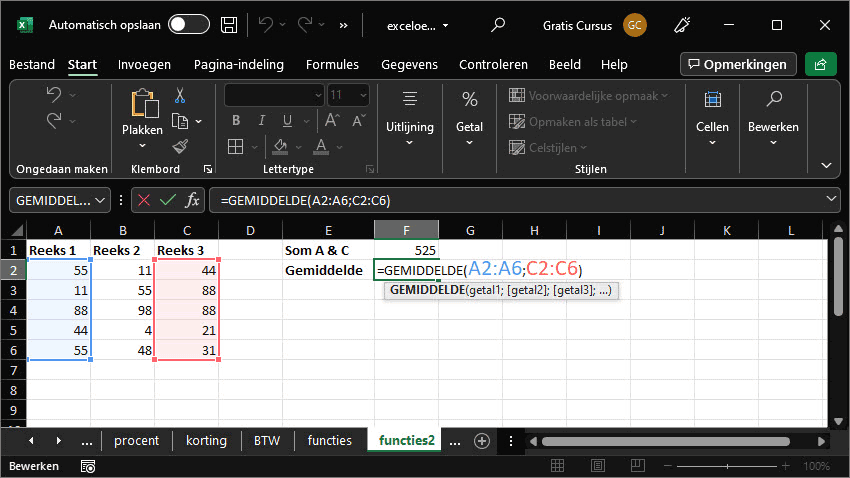
De functies AANTAL en AANTAL.ALS
De AANTAL-functies tellen cellen. Welke cellen ze tellen, dat verschil:
- AANTAL telt het aantal cellen met getallen in.
- AANTAL.ARG telt het aantal niet-lege cellen
AANTAL is dus “strenger” dan AANTAL.ARG.
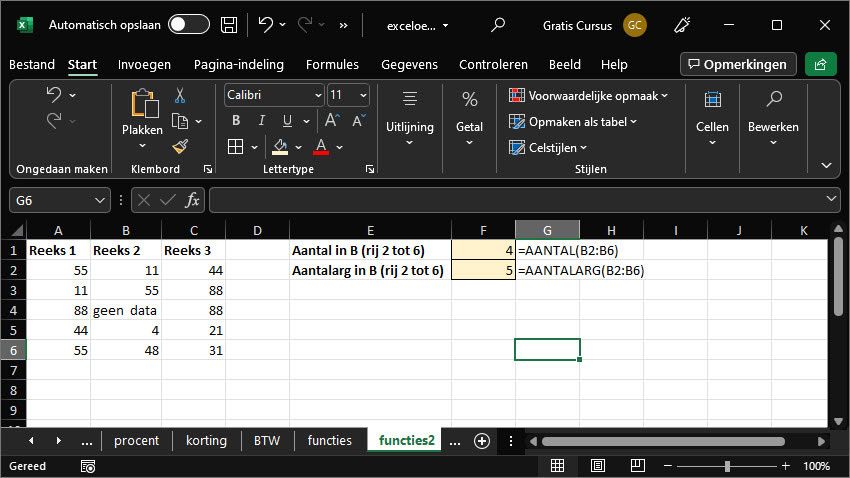
Functies MIN en MAX
Dit zijn twee van de meest gebruikte Excel-functies. Je gebruikt deze om het minimum of maximum getal uit een bereik weer te geven. De functie geeft als resultaat de hoogste of laagste waarde.
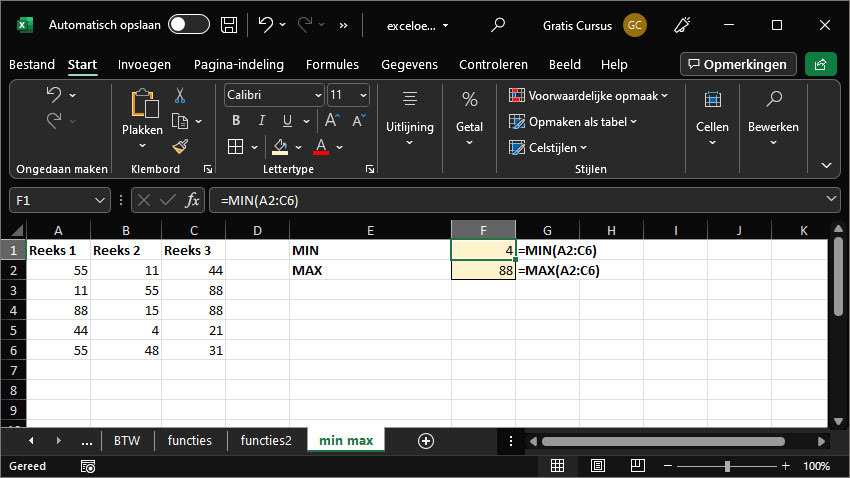
In het voorbeeld hierboven zie je dat de hoogste waarde 88 is en de laagste is 4.